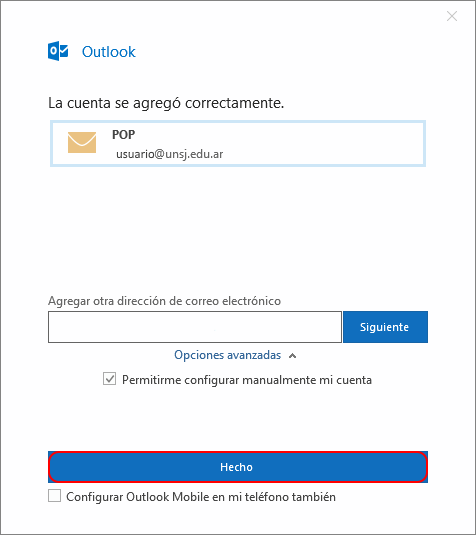Configuración de la cuenta de correo en Microsoft Outlook 2016
Seleccione la pestaña Archivo haciendo clic izquierdo en el botón (tal y como se muestra a continuación)
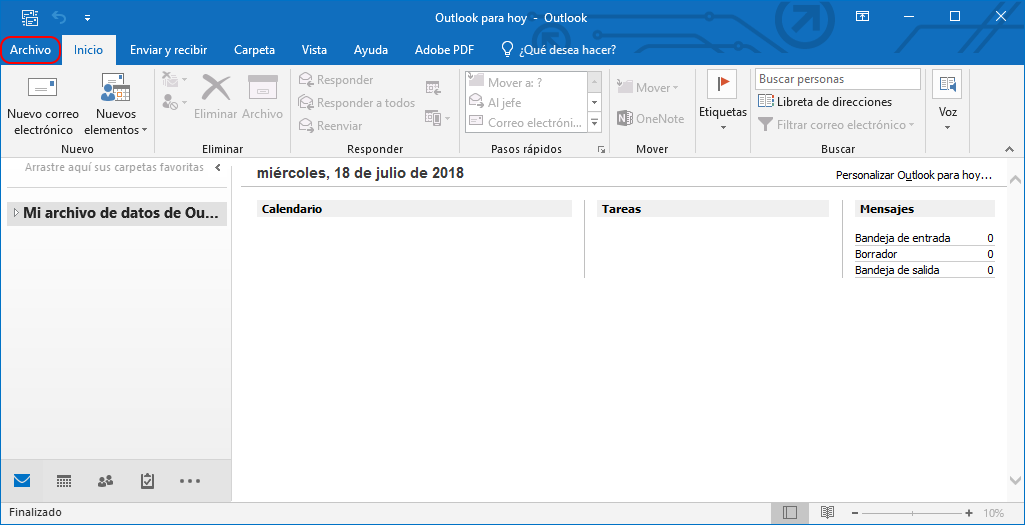
A continuación haga clic izquierdo en el botón Configuración de cuenta y luego haga clic izquierdo en el menú desplegable Configuración de la cuenta…
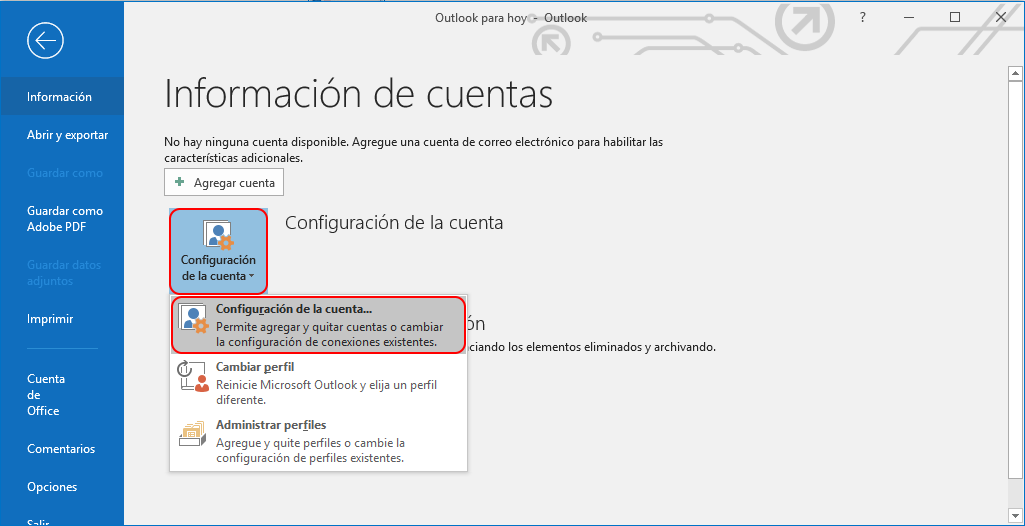
En esta instancia debe ingresar la dirección de correo electrónico que le fue asignada oportunamente. Haga clic con el botón izquiero en Opciones avanzadas (esto permite ingresar manualmente los datos de configuración de la cuenta de correo). Tilde la opción Permitirme configurar manualmente mi cuenta. Haga clic izquierdo en el botón Continuar.
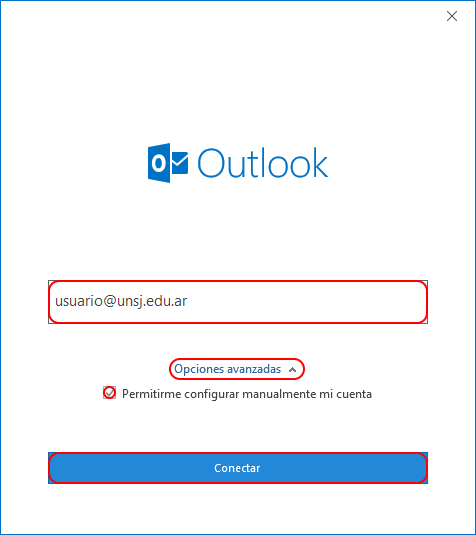
Elija el protocolo de correo que va a utilizar: POP3 o IMAP
Configuración de la cuenta de correo en Microsoft Outlook 2016 – IMAP
Seleccione la opción IMAP
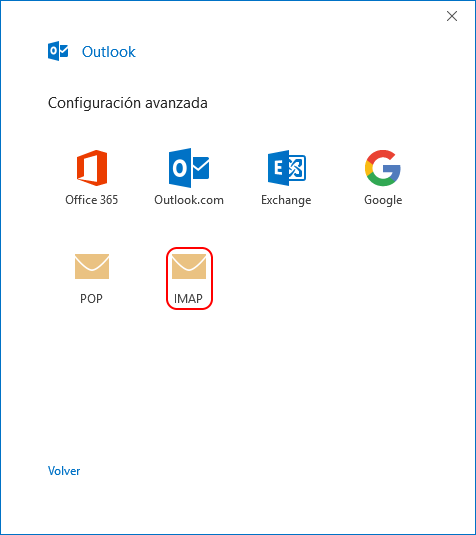
Los datos para la cuenta IMAP son los siguientes:
- Correo entrante – Servidor: imap.unsj.edu.ar
- Puerto: 993
- Método de cifrado: SSL/TLS
- Correo saliente- Servidor: smtp.unsj.edu.ar
- Puerto: 587
- Método de cifrado: STARTTLS
- Siguiente
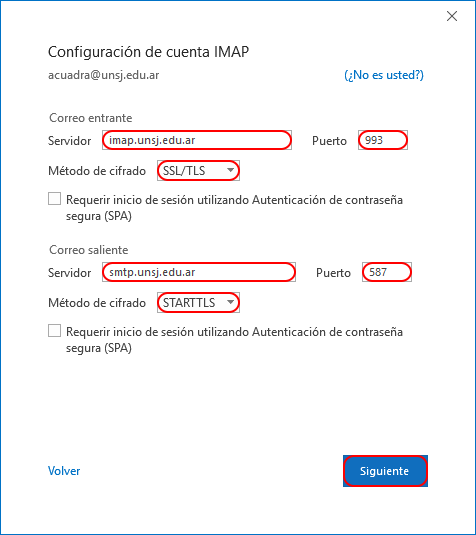
Ingrese la contraseña que le fue suministrada oportunamente.
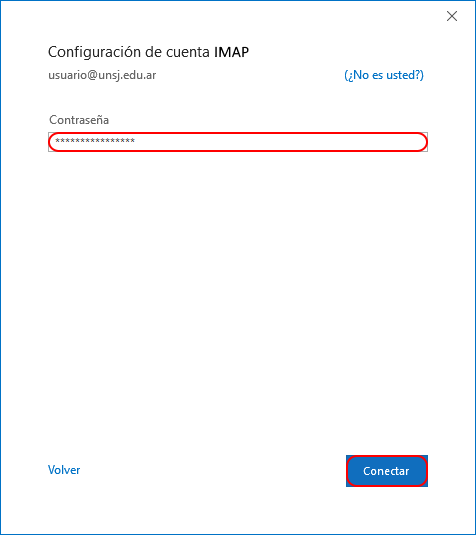
Para finalizar haga clic izquierdo en el botón Hecho
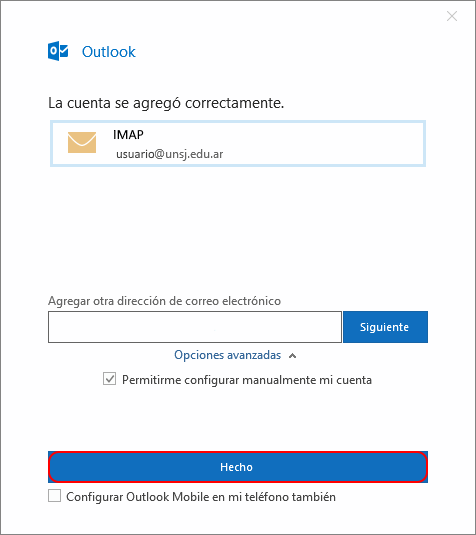
Configuración de la cuenta de correo en Microsoft Outlook 2016 – POP3
Seleccione la opción POP3
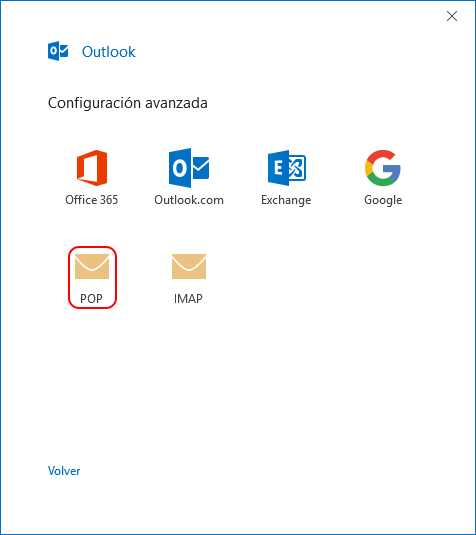
Los datos para la cuenta POP son los siguientes:
- Correo entrante – Servidor: pop3.unsj.edu.ar
- Puerto: 995
- Este servidor requiere una conexión cifrda (SSL/TLS)
- Correo saliente- Servidor: smtp.unsj.edu.ar
- Puerto: 587
- Método de cifrado: STARTTLS
- Siguiente
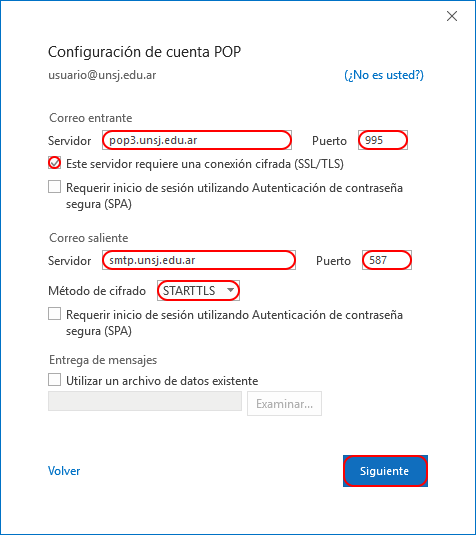
Ingrese la contraseña que le fue suministrada oportunamente.
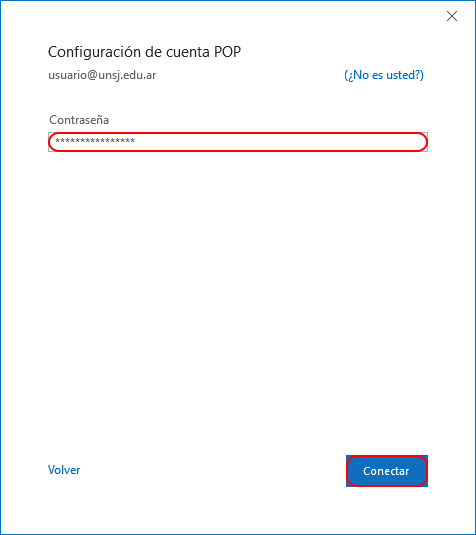
Para finalizar haga clic izquierdo en el botón Hecho